Not
Bu sayfaya erişim yetkilendirme gerektiriyor. Oturum açmayı veya dizinleri değiştirmeyi deneyebilirsiniz.
Bu sayfaya erişim yetkilendirme gerektiriyor. Dizinleri değiştirmeyi deneyebilirsiniz.
Bu öğreticide, Visual Studio 2022'de .NET konsol uygulaması oluşturma ve çalıştırma işlemi gösterilmektedir.
Önkoşullar
Visual Studio 2022 veya üzeri, .NET masaüstü geliştirme iş yükü yüklü. Bu iş yükünü seçtiğinizde .NET SDK'sı otomatik olarak yüklenir.
Daha fazla bilgi için bkz. Visual Studioile .NET SDK'sını yükleme.
Uygulamayı oluşturma
"HelloWorld" adlı bir .NET konsol uygulaması projesi oluşturun.
Visual Studio'yu başlatın.
Başlangıç sayfasında yeni proje oluştur
seçin. 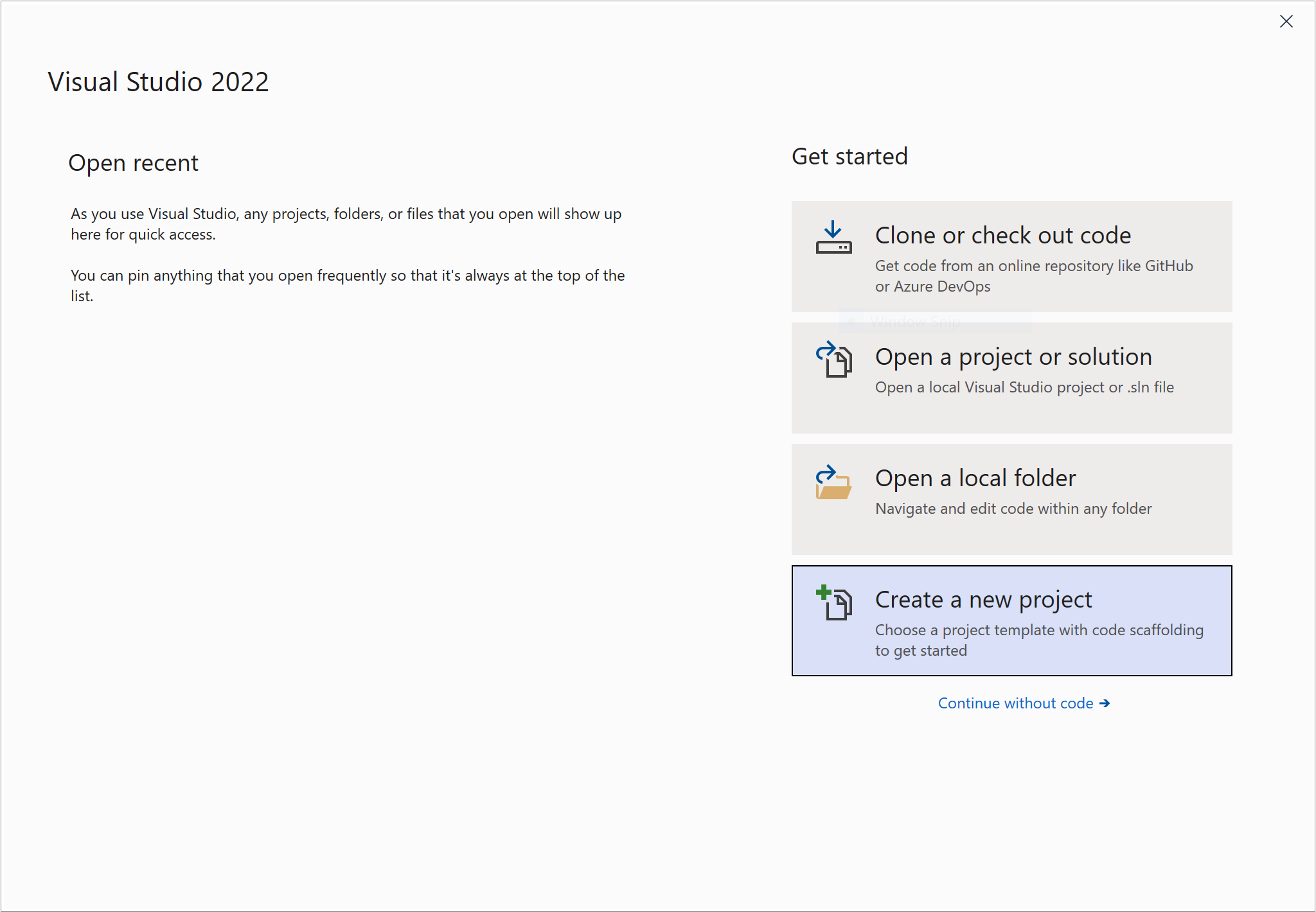
"Yeni Proje Oluştur" sayfasında, arama kutusuna konsol yazın. Ardından, dil listesinden C#
veya Visual Basic seçin ve ardından platform listesinden tüm platformlar seçin. Konsol Uygulaması şablonunu seçin ve ardından Sonrakiseçin. 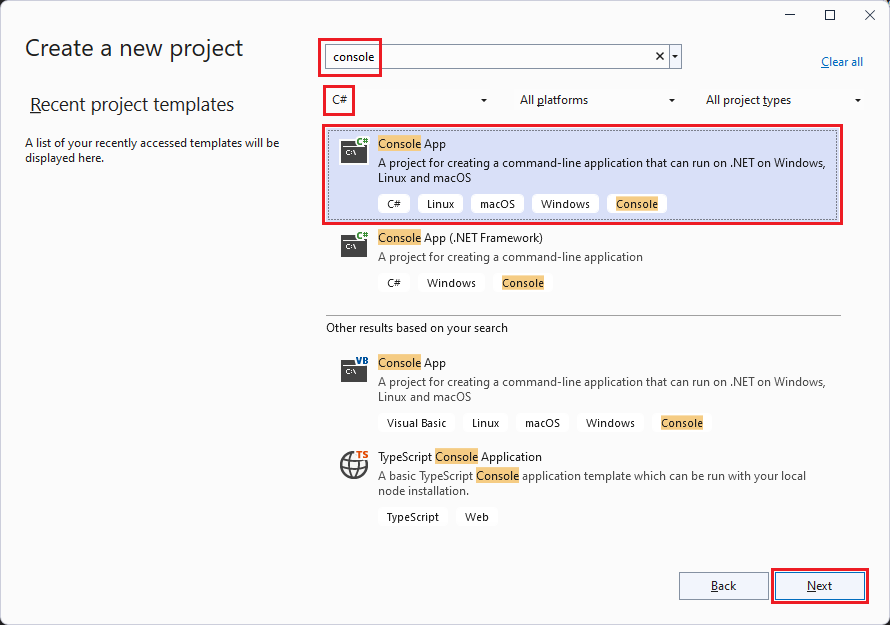
Bahşiş
.NET şablonlarını görmüyorsanız, büyük olasılıkla gerekli iş yükünü kaçırıyorsunuz demektir. Aradığınızı bulamıyor musunuz? mesajının altında, Daha fazla araç ve özellik yüklemek için bağlantısını seçin. Visual Studio Yükleyicisi açılır. .NET masaüstü geliştirme iş yükünün yüklü olduğundan emin olun.
Yeni proje yapılandırma
iletişim kutusunda Proje adı kutusuna HelloWorldgirin. Ardından İleri seçin. 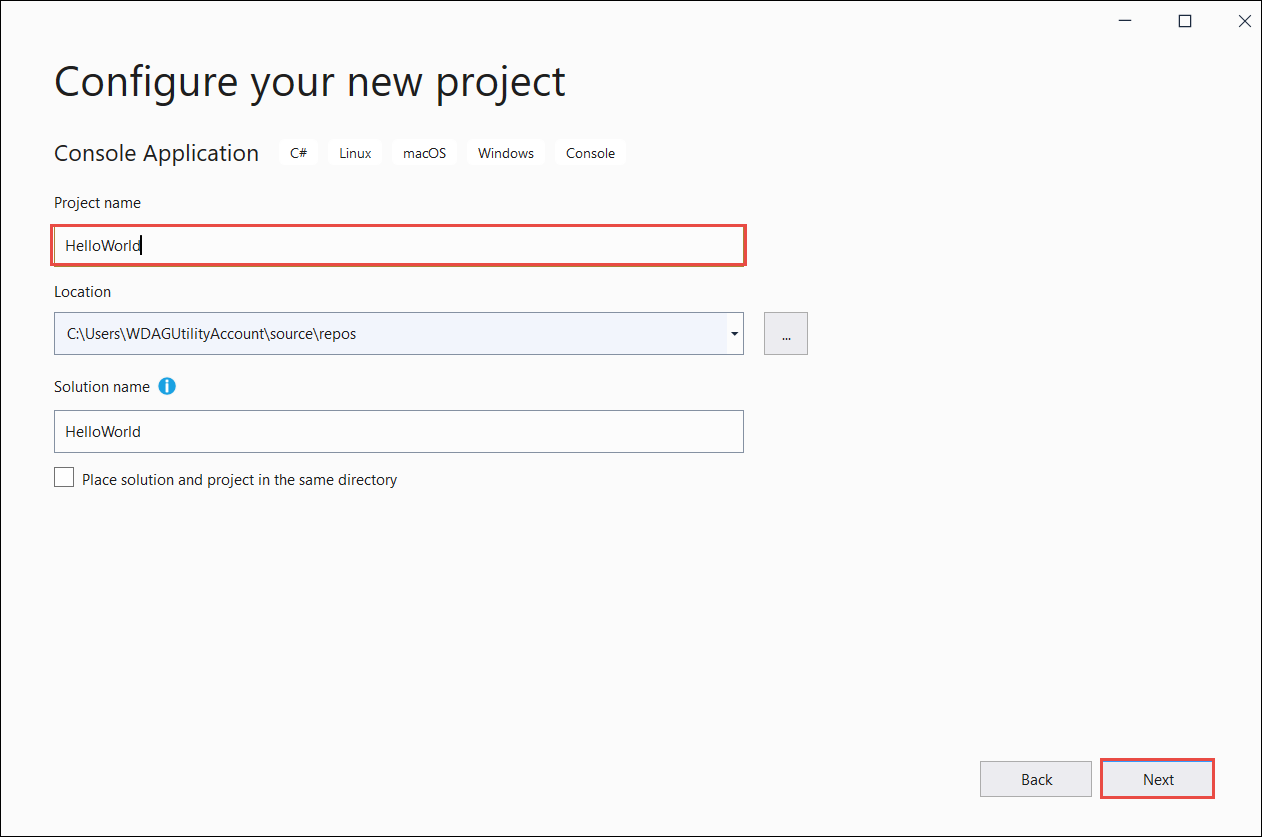
Ek bilgi iletişim kutusunda:
- .NET 8seçin.
- üst düzey deyimleri kullanmayın'ı seçin.
- SeçinOluştur.
Şablon, konsol penceresinde "Hello, World!" ifadesini görüntüleyen basit bir uygulama oluşturur. Kod Program.cs veya Program.vb dosyasındadır:
namespace HelloWorld; internal class Program { static void Main(string[] args) { Console.WriteLine("Hello, World!"); } }Imports System Module Program Sub Main(args As String()) Console.WriteLine("Hello World!") End Sub End ModuleKullanmak istediğiniz dil gösterilmiyorsa, sayfanın üst kısmındaki dil seçiciyi değiştirin.
Kod,
Programdizisini bağımsız değişken olarak alan tek bir yönteme sahipMainsınıfı olan String'ı tanımlar.Main, çalıştırma ortamı tarafından uygulama başlatıldığında otomatik olarak çağrılan ve uygulamanın giriş noktası olan yöntemdir. Uygulama başlatıldığında sağlanan komut satırı argümanları args dizisinde bulunabilir.C#
sınıfını ve yöntemini atlamanıza olanak tanıyan üst düzey deyimleri adlı bir özelliğe sahiptir. Bu öğreticide bu özellik kullanılmaz. Bunu programlarınızda kullanıp kullanmayacağınız, stil tercihi ile ilgili bir konudur.
Uygulamayı çalıştırma
Programı hata ayıklamadan çalıştırmak için Ctrl+F5 basın.
Ekranda "Hello, World!" metninin yazdırıldığı bir konsol penceresi açılır. (Veya Visual Basic proje şablonunda virgül olmadan "Merhaba Dünya!".
Merhaba Dünya'nın gösterildiği konsol penceresini

Konsol penceresini kapatmak için herhangi bir tuşa basın.
Uygulamayı geliştirme
Kullanıcıdan adını isteyecek ve tarih ve saatle birlikte görüntüleyecek şekilde uygulamayı geliştirin.
Program.cs veya Program.vbiçinde,
Mainçağıran satır olanConsole.WriteLineyönteminin içeriğini aşağıdaki kodla değiştirin:Console.WriteLine("What is your name?"); var name = Console.ReadLine(); var currentDate = DateTime.Now; Console.WriteLine($"{Environment.NewLine}Hello, {name}, on {currentDate:d} at {currentDate:t}!"); Console.Write($"{Environment.NewLine}Press any key to exit..."); Console.ReadKey(true);Console.WriteLine("What is your name?") Dim name = Console.ReadLine() Dim currentDate = DateTime.Now Console.WriteLine($"{Environment.NewLine}Hello, {name}, on {currentDate:d} at {currentDate:t}") Console.Write($"{Environment.NewLine}Press any key to exit...") Console.ReadKey(True)Bu kod konsol penceresinde bir istem görüntüler ve kullanıcı bir dize girip enter anahtarını
kadar bekler. Bu dizeyi nameadlı bir değişkende depolar. Ayrıca geçerli yerel saati içeren DateTime.Now özelliğinin değerini alır vecurrentDateadlı bir değişkene atar. Ve bu değerleri konsol penceresinde görüntüler. Son olarak, konsol penceresinde bir istem görüntüler ve kullanıcı girişini beklemek için Console.ReadKey(Boolean) yöntemini çağırır.Environment.NewLine, satır sonunu temsil etmek için platformdan bağımsız ve dilden bağımsız bir yoldur. Alternatifler C# dilinde
\nve Visual Basic'tevbCrLf.Bir karakter dizisinin önündeki dolar işareti (
$), dizede değişken adları gibi ifadeleri küme parantezleri içine yerleştirmenizi sağlar. İfade değeri, ifade yerine dizeye eklenir. Bu söz dizimi, ilişkilendirilmiş dizeler olarak adlandırılır.Programı hata ayıklamadan çalıştırmak için Ctrl+F5 basın.
İsmi girip önce sonra tuşlarına basarak istemi yanıtlayın.
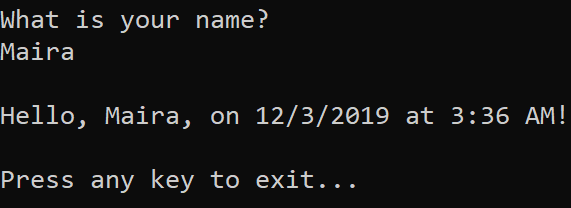
Konsol penceresini kapatmak için herhangi bir tuşa basın.
Ek kaynaklar
Sonraki adımlar
Bu öğreticide bir .NET konsol uygulaması oluşturdunuz. Sonraki öğreticide uygulamada hata ayıklaacaksınız.
